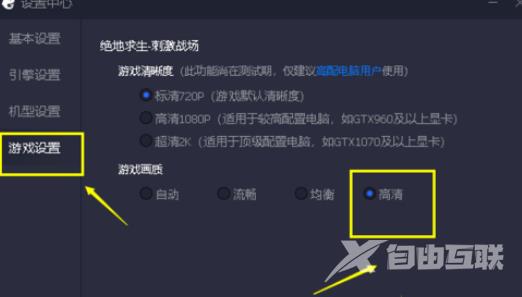腾讯手游助手是一款可以让用户通过电脑玩手机游戏的软件,性能、稳定性、兼容性高,能够极大的满足用户的需求。有小伙伴知道腾讯手游助手如何开启独立显卡吗,下面小编就给大
腾讯手游助手是一款可以让用户通过电脑玩手机游戏的软件,性能、稳定性、兼容性高,能够极大的满足用户的需求。有小伙伴知道腾讯手游助手如何开启独立显卡吗,下面小编就给大家详细介绍一下腾讯手游助手开启独立显卡的方法,大家感兴趣的话可以来看一看。
腾讯手游助手开启独立显卡的方法:
1、进入软件,点击右上角的三条横杠按钮。
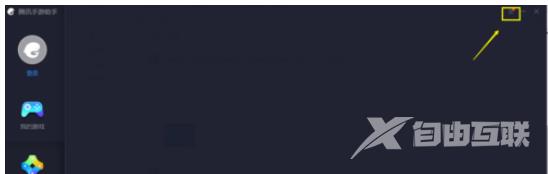
2、接着点击下拉选项列表中的"设置中心"。
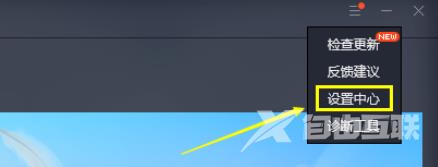
3、进入新界面后,点击左侧菜单栏中的"引擎设置"选项。
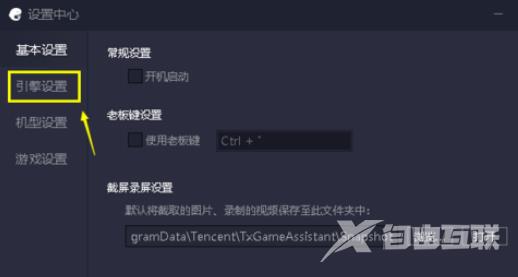
4、然后找到右侧中的"优先使用独立显卡",将其勾选上,并点击下方的保存按钮。
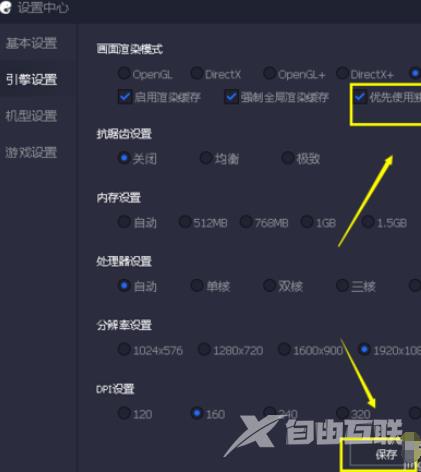
5、最后点击左侧菜单栏中的"游戏设置",将右侧中的"游戏画质"改为"高清",即可将独立显卡的作用发挥到最大。